Папки відкриваються у новому вікні у Windows 11 та Windows 10 - як відключити
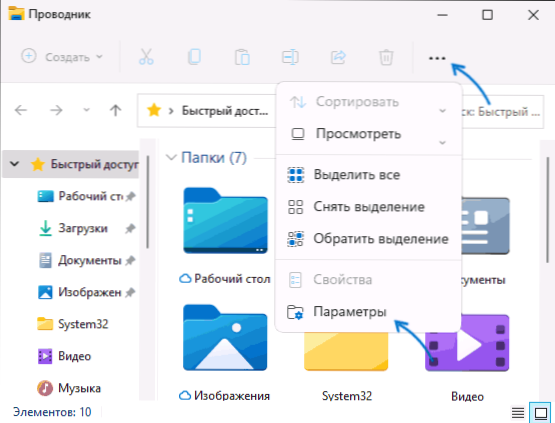
- 3678
- 258
- Manuel Smith
За замовчуванням, коли навігація за папками в провіднику, вони відкриваються в одному вікні, однак у Windows 11 та 10 можлива ситуація, коли з якихось причин кожна папка відкривається у новому вікні, що не дуже зручно для більшості користувачів.
У цій інструкції для початківців щодо того, де розташована налаштування, відповідальна за відкриття папки у новому вікні, як його відключити або, якщо ви, навпаки, віддаєте перевагу відкривати нові вікна для кожної папки - увімкніть. А також додаткова інформація, яка може бути корисною, якщо зміна налаштування не допомагає. Закрити тему: Як відкрити файли та папки одним клацанням.
- Папки відкриття у новому вікні Windows 11
- У Windows 10
- додаткова інформація
- Відео
Відкриття кожної папки в новому або одному вікні в Windows 11
Для того, щоб відключити відкриття папок у нових Windows у провіднику Windows 11 або, навпаки, увімкніть цю поведінку, виконайте наступні кроки:
- Натисніть кнопку меню у вікні провідника (кнопка з трьома точками вгорі) та відкрийте пункт "Параметри". Якщо з якоїсь причини цей метод введення параметрів провідника не підходить для вас, то ще кілька будуть описані.
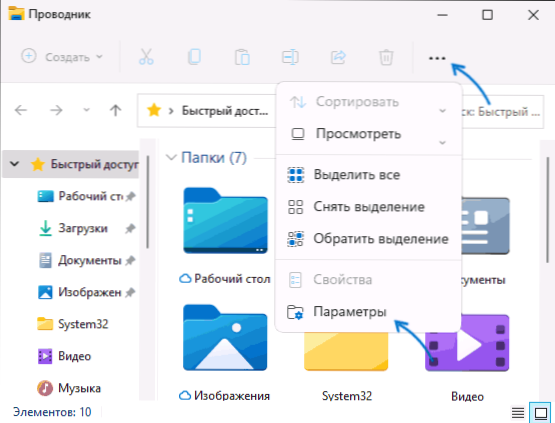
- У вікні "Fands Paramas" на вкладці "Загальна" у розділі "Огляд огляду" встановіть папки в тому ж вікні, а потім застосуйте налаштування.
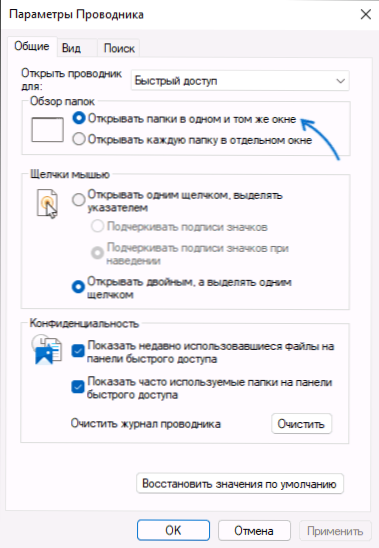
- Якщо після виконаних дій папки продовжують відкриватися в новому вікні, зверніть увагу на розділ "додаткова інформація" в кінці інструкції.
Щоб перейти до параметрів папки, ви також можете використовувати наступні методи:
- Натисніть клавіші Win+r (або натисніть кнопку запуску за допомогою правої кнопки та виберіть "Розгорнути"), введіть Папки управління І натисніть Enter.
- Відкрийте панель управління (для цього ви можете використовувати пошук на панелі завдань), а в ній - точка "параметри дослідника". Однак параметри провідника можуть бути відкриті безпосередньо через пошук.
Налаштування відкриття папок у новому або тому ж вікні в провіднику Windows 10
У Windows 10 налаштування виглядає і знаходиться там, доступ до вікна провідника відрізняється до нього:
- На вкладці "Перегляд" перейдіть на вкладку "Перегляд", натисніть кнопку "Параметри" у верхній частині стрічки дій, а потім - "Змініть параметри папки та пошук".
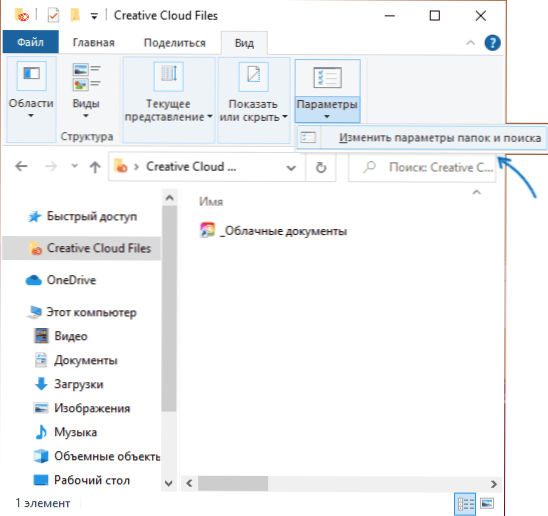
- У наступному вікні, на вкладці General, встановіть папки в одному вікні або, навпаки, "відкрийте кожну папку в окремому вікні", залежно від того, що саме потрібно.
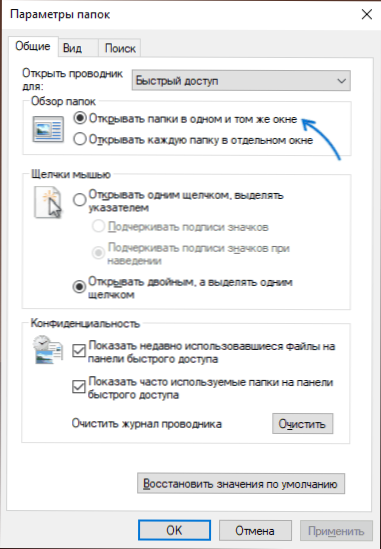
- Застосувати налаштування.
Як і в попередньому випадку, ви можете потрапити у вікно Налаштування через Win+r - КОНТРОЛЬ.Папки EXE або елемент "Параметри Explorer" на панелі управління.
додаткова інформація
Сценарій проблеми можливий, коли, незважаючи на те, що він встановлюється в параметрах, щоб "відкрити папки в одному вікні", кожна папка продовжує відкриватися у новому вікні.
Причиною в цьому випадку може бути затиснута або затоплена клавіша CTRL на клавіатурі (як ліворуч, так і праворуч). Утримуючи CTRL і відкривши папку, вона відкриється в новому вікні, коли ця функція в параметрах провідника буде відключена в одному вікні, коли вона увімкнена.
Відео
- « Як видалити відправлений вам до сафарі на iPhone
- Командний рядок закривається після виконання - чому і що робити »

